Chociaż to prawda, zdecydowana większość pracy, którą można dziś wykonać, kręci się wokół Internetu, ponieważ Internet sprawia, że jest to naprawdę łatwe. Który będzie od zapytań po transakcje i zakupy online .
To, choć bardzo przydatne, peut także być niebezpiecznym ze względu na dużą liczbę atakujących, którzy z niego korzystają. Lub, aby uzyskać swoje dane osobowe, ukraść informacje o numerach kont bankowych lub karcie bankowej. Jednak większość przeglądarek internetowych jest dobrze przygotowana zapobiec takim atakom .
Dlatego, aby zapewnić maksymalne bezpieczeństwo użytkownikowi podczas przeglądania Internetu, Chrome i Firefox mogą czasami wysyłać bardzo powszechny komunikat o treści: Połączenie nie jest prywatne „I dowiedz się, czego spróbować i jak to naprawić. Zrobiliśmy ten artykuł dla Ciebie.
Co oznacza komunikat o błędzie „Login nie jest prywatny” w przeglądarkach Google Chrome i Mozilla Firefox?

W obliczu takich luk w Internecie zasady Google Chrome i Mozilla Firefox stworzyły i rozwinęły nowe sposoby poprawia bezpieczeństwo swoich użytkowników i zapobiegać padaniu ofiarą hakerów lub cyberprzestępców, którzy chcą ukraść ich dane osobowe i bankowe.
Dlatego obie przeglądarki internetowe mają możliwość powiadomienia ich, że witryna, do której uzyskują dostęp, nie jest prywatnie połączona powiedział pojawiającą się wiadomość .
Zasadniczo oznacza to, że witryna to jest fałszywa wersja w związku z tym nie można zweryfikować jego wiarygodności, a ponieważ osoba trzecia jest zobowiązana do zagwarantowania jej wiarygodności, postanawia poinformować tę osobę, że jest lepiej nie idź tam ze względów bezpieczeństwa . Stąd metoda szyfrowania połączenia między przeglądarką a serwerem.
Z drugiej strony mogą istnieć dodatkowe powody, dla których te przeglądarki wyświetlają błąd połączenia nieprywatnego i najczęstszym jest :
- Strona posiada stare certyfikaty : Może to być certyfikowana witryna stworzona przez zaufaną organizację, ale jeśli nie była aktualizowana przez długi czas, przeglądarka nie będzie w stanie zweryfikować ani zagwarantować jej poprawności.
- Wystawca certyfikatu jest nieznany O: Chociaż kiedyś uważano to za złożone zadanie, prawda jest taka, że dziś tworzenie certyfikatu dla strony internetowej jest bardzo proste. Jeśli jednak Chrome lub Firefox nie mogą potwierdzić, że jest zaufanym wydawcą, dostęp do witryny zostanie odmówiony.
- Mogą występować błędy połączenia między przeglądarką a Internetem : Jeśli połączenie sieciowe między Google Chrome a witryną lub Mozzilla Firefox a siecią jest nieprawidłowe, z pewnością wskaże, że „ Połączenie nie jest prywatne ”.
Kroki, aby rozwiązać błąd „Połączenie nie jest prywatne” w przeglądarkach Chrome i Firefox 2019
Po znalezieniu tego komunikatu o błędzie podczas uzyskiwania dostępu do tej witryny wielu użytkowników zdecydowało się zrezygnować i niestety podało swój adres e-mail lub nawet dane dostępu do konta bankowego, stając się ofiarą oszustwa lub kradzieży tożsamości. . Dlatego zalecamy, aby nie rób tego w żaden sposób.
Na szczęście istnieją procedury, które pozwalają naprawić plik błędu i możesz nawet z nimi chroń swoją tożsamość i prywatność podczas wprowadzania ważnych danych z Chrome i Firefox . Oto, co sugerujemy, abyś zrobił z każdym z nich odpowiednio Co wolisz zarządzać swoimi działaniami związanymi z przeglądaniem:
W chromie
Jeśli jesteś lojalnym użytkownikiem przeglądarki Google Chrome, na szczęście istnieje wiele rozwiązań, gdy pojawi się komunikat o błędzie „ Połączenie nie jest prywatne ”. Ale zacznijmy od tych najczęstszych, których nie polecamy tylko wtedy, gdy masz pewność, że witryna, do której próbujesz uzyskać dostęp, jest naprawdę godna zaufania.
Kroki, które należy wykonać w tym przypadku to:
- Aby wprowadzić wyskakujący komunikat wyświetlany przez Chrome, najpierw kliknij „ Zaawansowane opcje ”.
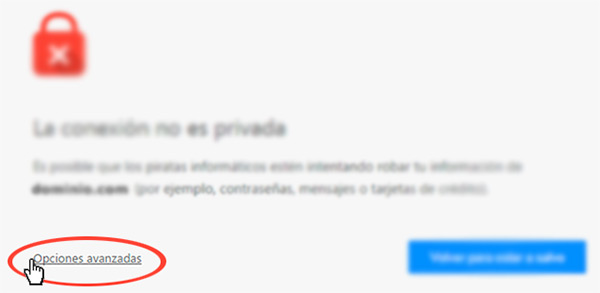
- Następnie spośród wszystkich wyświetlanych opcji po prostu kliknij na dole okna, gdzie jest napisane „ Uzyskaj dostęp do XXXX (niebezpieczna witryna) „Więc wchodzisz na własne ryzyko.
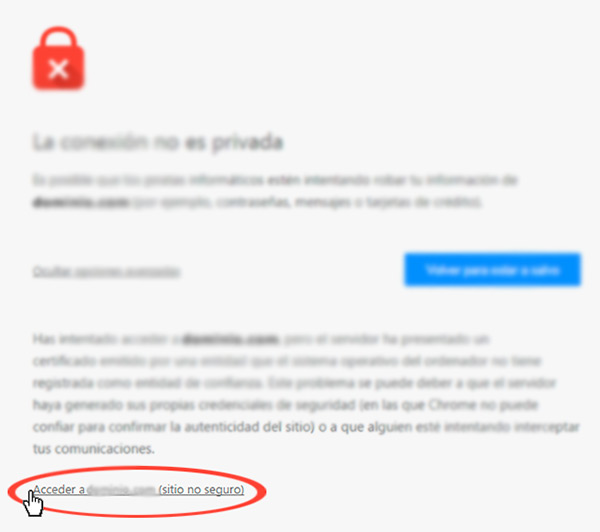
- Jak zobaczysz, metoda jest niezwykle prosta i można ją również zastosować na urządzeniach z Androidem .
Wyczyść pamięć podręczną przeglądarki
„AKTUALIZUJ” Twoja przeglądarka wyświetla błąd połączenia nieprywatnego i nie wiesz, jak go naprawić? ⭐ ODWIEDŹ TUTAJ τε Dowiedz się, jak to zrobić ✅ ŁATWO I SZYBKO ✅ „
W wielu przypadkach jednym z powodów, dla których Chrome wyświetla określony komunikat, jest jego pamięć podręczna. Od tego czasu jest uważany za jeden główne sposoby konsultowania systemu pozwalają użytkownikowi na szybki dostęp do określonej witryny, a co się dzieje, że odnosi się ona do starego certyfikatu, z którym dostęp nigdy nie będzie możliwy.
Aby kontynuować czyszczenie pamięci podręcznej, wykonaj następujące kroki:
- Wejdź do menu Ustawienia, a konkretnie „ pokaż ustawienia zaawansowane ”.
- Następnie kliknij „ Poufność ”.
- Teraz kliknij „ Wyczyść dane przeglądania i to wszystko.
- Jeśli poprzednie kroki nie rozwiązały problemu, musisz zresetować przeglądarkę za pomocą następującego skrótu: Pokaż ustawienia zaawansowane> Resetuj ustawienia .
Sprawdź swój program antywirusowy
Oprogramowanie antywirusowe może być również powodem, dla którego Chrome uniemożliwia dostęp do witryny, za którą są odpowiedzialne uniemożliwić dostęp do niebezpiecznych lub niebezpiecznych lokalizacji W większości przypadków programy antywirusowe mogą: wykluczenie certyfikatów bezpieczeństwa aby nigdy nie zostawiali Cię na stronie.
Aby rozwiązać ten problem, zalecamy: Wyłącz skanowanie SSL w Google Chrome oraz wyłącz ochronę HTTPS programu antywirusowego, który ty używasz.
Sprawdź datę i godzinę systemową
” Połączenie nie jest prywatne „Może być również widoczny dla użytkowników przeglądarki Google Chrome, ponieważ godzina i data nie są prawidłowo zsynchronizowane. Ponieważ, ogólnie rzecz biorąc, certyfikaty, które są zabezpieczone między komputerem a witryną, mają określoną datę ważności i jeśli jest źle , przeglądarka natychmiast rozpozna ten certyfikat jako pusty .
W Firefoksie
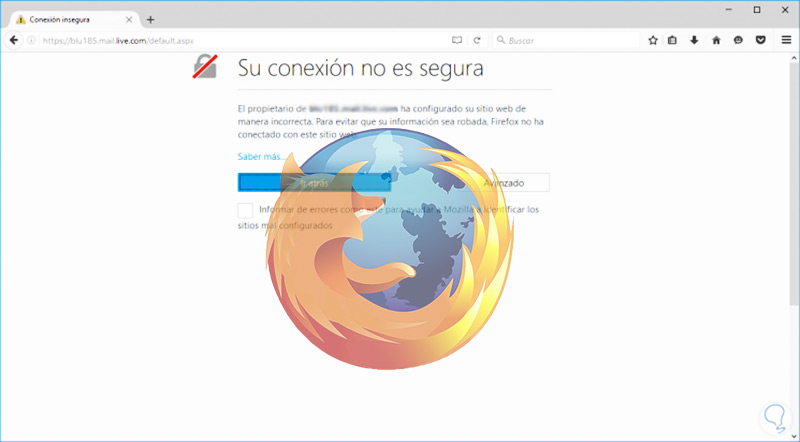
Teraz, jeśli nadal używasz Firefoksa do zarządzania wszystkim w Internecie i widzisz ten błąd podczas uzyskiwania dostępu do witryny, to tam także bardzo proste rozwiązanie rozwiązać to i procedura do wykonania składa się z następujących elementów:
- Po wyświetleniu wyskakującego komunikatu, który pojawia się na głównym obrazie tej sekcji, musisz otworzyć nową kartę w przeglądarce Mozilla Firefox i wprowadzić pasek „ o: konfiguracja „Prosto w pasku adresu.
- Po wykonaniu powyższych kroków musisz kliknąć „ Akceptuję ryzyko I tak na ekranie zobaczysz dużą listę, z której możesz sterować różnymi opcjami systemu.
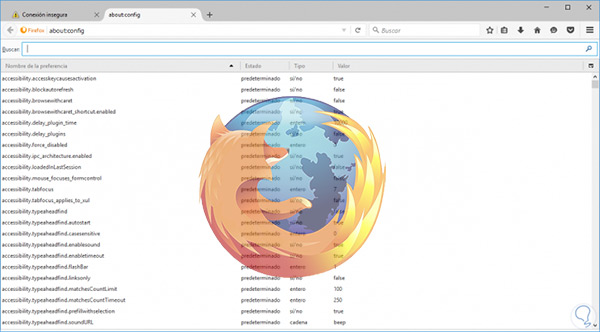
- Następnie wprowadź datę „ security_ssl_enable „W barze” Szukaj „I będą nowe interesujące wyniki.

- W tych wynikach musisz skupić się konkretnie na linii ” security_ssl_enable_ocsp_stapling „Co znajduje się na dole listy.
- Aby rozwiązać ten błąd, musisz ustawić wartość na „ fałszywe ” Zamiast ” prawda „W kolumnie, która mówi” wartość „I mówiąc wprost, po prostu kliknij tam i to wszystko.
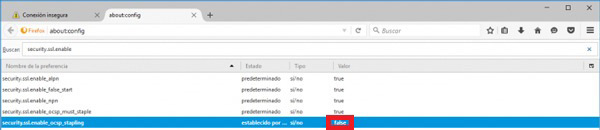
- Na koniec zamknij wszystkie okna Firefoksa, aby zapisać zmiany. po ponownym uruchomieniu przeglądarki . W ten sposób nie będzie już wyświetlać komunikatu o błędzie i będziesz mógł normalnie i bezpiecznie przeglądać.
Zauważ, że Ten problem w Firefoksie jest spowodowany błędem certyfikatu SSL podobny do Chrome.
Jeśli masz jakieś pytania, zostaw je w komentarzach, skontaktujemy się z Tobą jak najszybciej i pomożemy wielu innym członkom społeczności. Kocham cię!